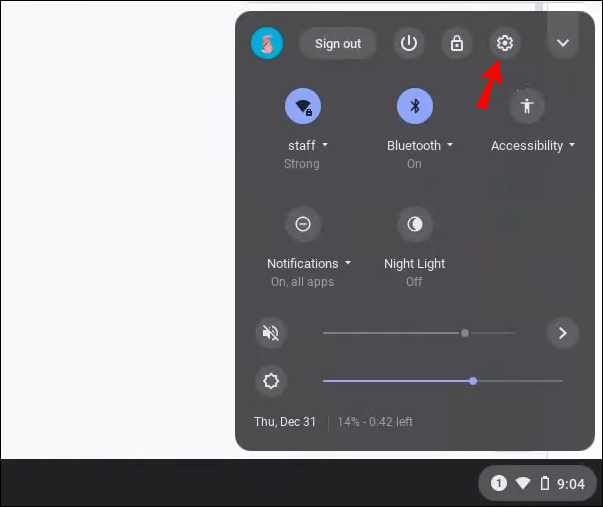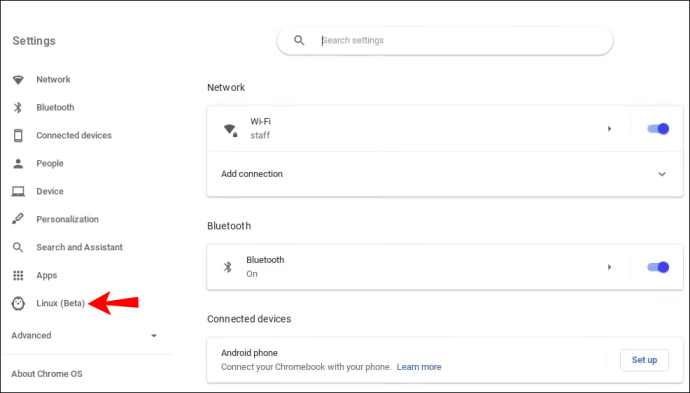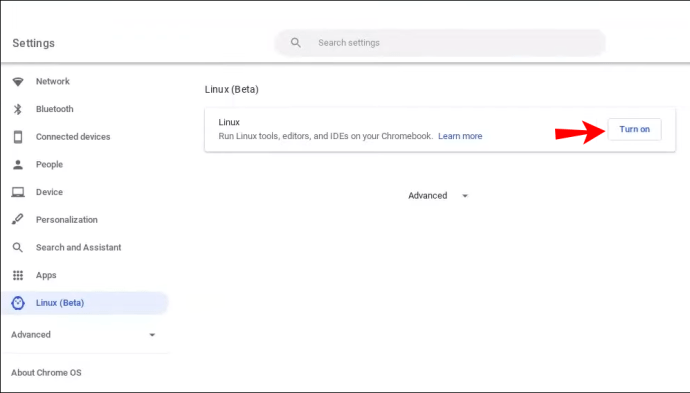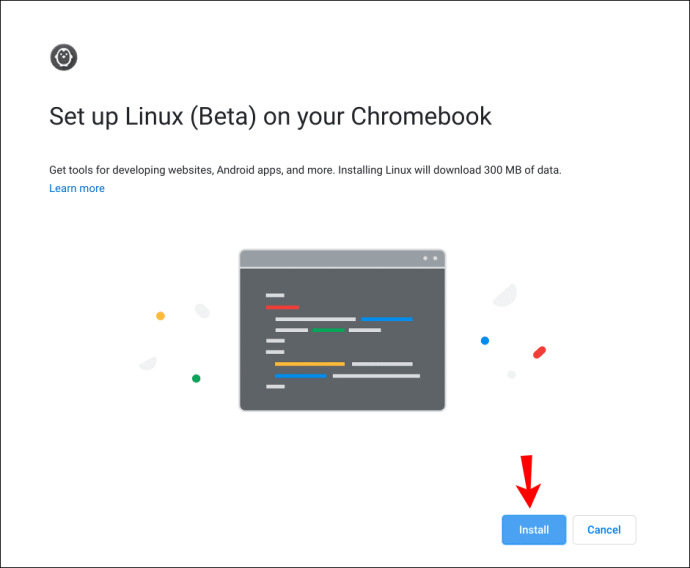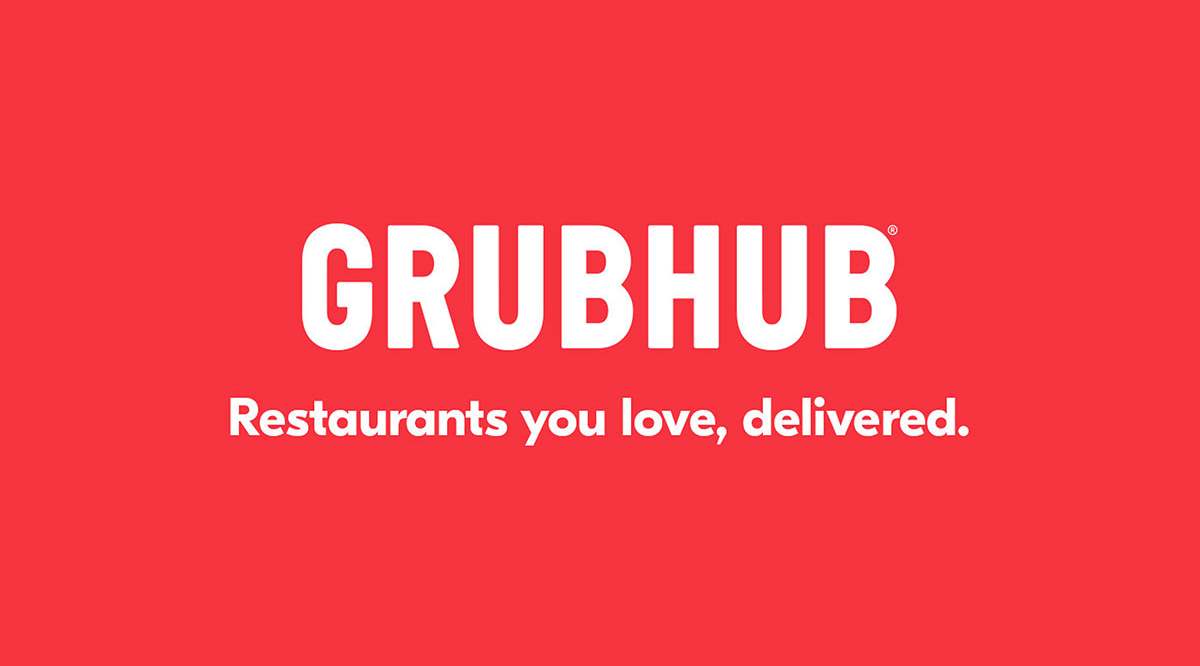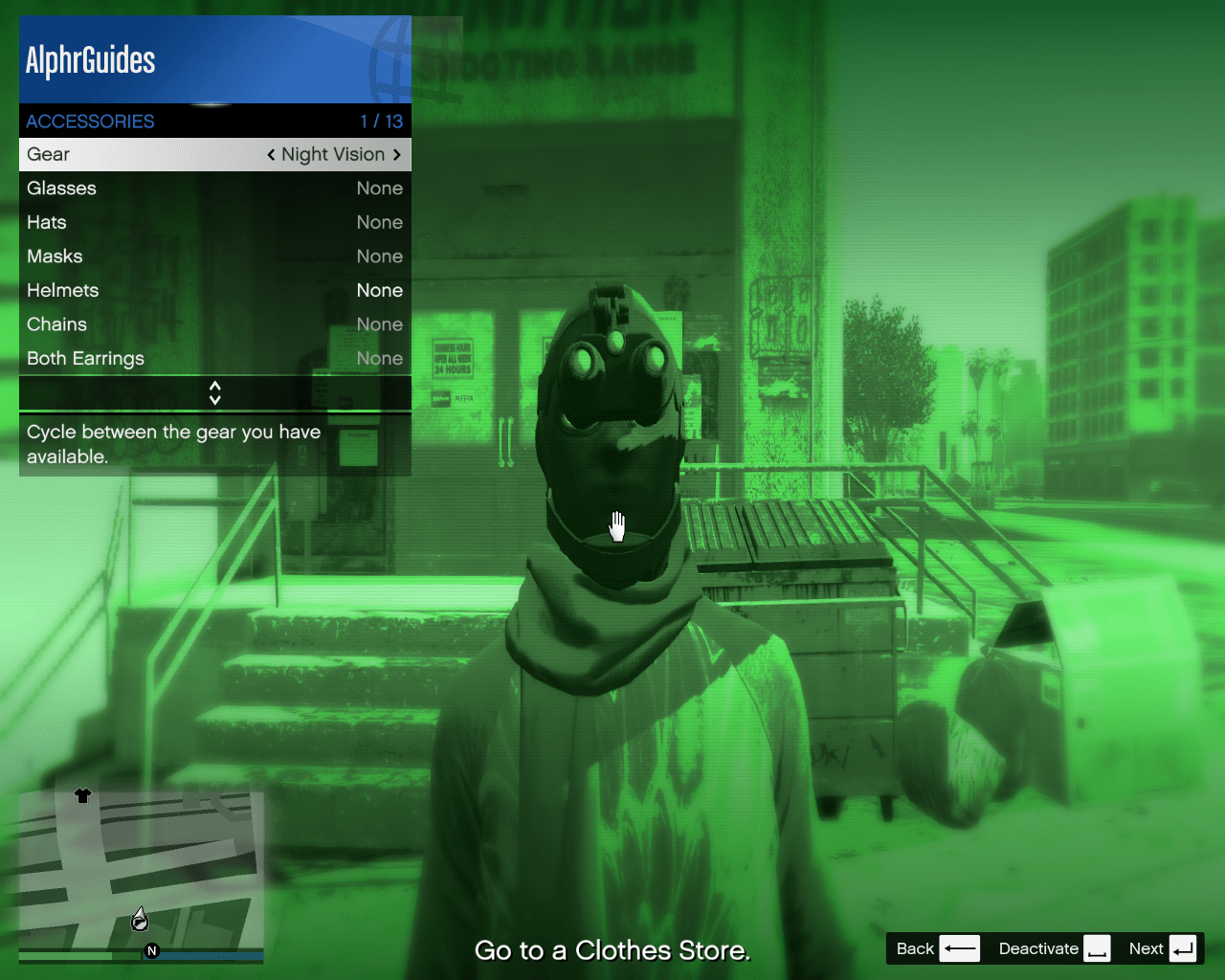I Chromebook sono leggeri nell'hardware e ti consentono di portarli facilmente in giro. Tuttavia, questo significa anche che non sono i migliori dispositivi di gioco, a causa delle opzioni grafiche più deboli a bordo. Detto questo, nulla ti impedisce di installare Steam sul tuo Chromebook.

Se sei interessato a imparare come installare Steam su Chromebook, hai vinto il jackpot. Imparerai tutto quello che c'è da sapere sul processo. Risponderemo anche ad alcune domande frequenti sui Chromebook.
Come installare Steam su un Chromebook
L'installazione di Steam su un Chromebook può essere complicata poiché ci sono alcune cose da considerare;
- Il tuo Chromebook può supportare Linux?
Uno dei nostri metodi per installare Steam su un Chromebook richiede che il tuo computer supporti le app Linux. Ciò ti consentirà di installare Steam come app Linux e potrai avviare i tuoi giochi e riprodurli come faresti su un PC. Se il tuo Chromebook non supporta Linux, questo metodo non funzionerà affatto.
- Il Chromebook è abbastanza potente?
Anche se il tuo Chromebook esegue in qualche modo app Linux senza problemi, l'hardware potrebbe non consentirti di giocare. Il Chromebook semplicemente non è attrezzato per eseguire giochi ad alta intensità grafica. Hai bisogno di un Chromebook di livello superiore per assicurarti che i tuoi giochi non sovraccarichino l'hardware.
- Il tuo Chromebook può eseguire app Android?
Se non puoi eseguire app Linux, puoi comunque utilizzare il Chromebook per eseguire Steam tramite l'app Steam Link. Questo metodo è piuttosto limitato e richiede una grafica migliore rispetto al metodo dell'app Linux. Inoltre, non puoi portare il Chromebook con te poiché deve connettersi a un PC appropriato per eseguire i giochi.
Se il tuo Chromebook soddisfa almeno due di questi requisiti, dovresti essere in grado di installare Steam sul tuo Chromebook. Diamo un'occhiata al primo metodo.
Installazione dell'app Steam Linux
Dopo che Steam è stato ufficialmente supportato da Linux, ha permesso ai proprietari di PC Linux di divertirsi con i loro giochi. Anche per i Chromebook il processo è stato semplificato. In precedenza, i Chromebook richiedevano una serie di script chiamati Crouton per eseguire Linux in parallelo a Chrome OS.
Oggi, la necessità di installare Crostino e accedere alla modalità sviluppatore è finita. Dal 2019, tutti i Chromebook sono immediatamente compatibili con Linux. In quanto tale, rende il processo di installazione di Steam molto più semplice.
Detto questo, i Chromebook non sono dotati di hardware adatto per i giochi e ci sono momenti in cui è una meraviglia se viene eseguito un gioco su Steam. Pertanto, se un gioco non funziona, non forzarlo.
Tutto quello che devi fare è seguire questi passaggi per installare l'app Linux Steam:
- Sul Chromebook, trova il menu Impostazioni.
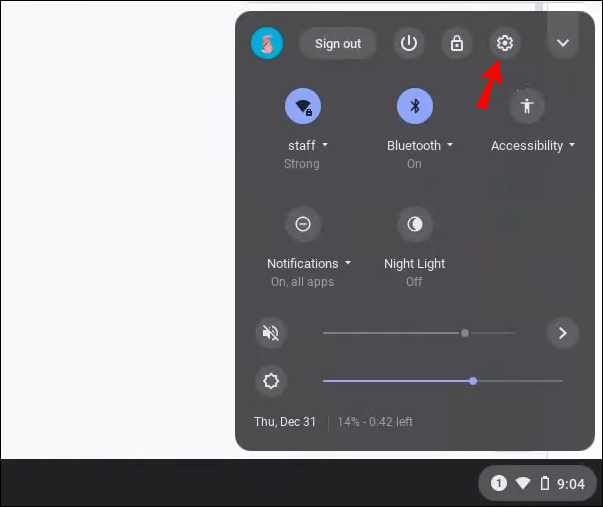
- Se il tuo Chromebook supporta Linux, puoi trovare l'opzione nella parte inferiore dello schermo.
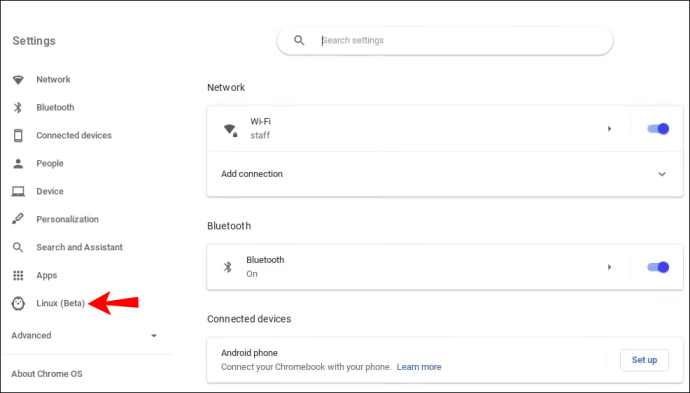
- Seleziona "Accendi" a destra.
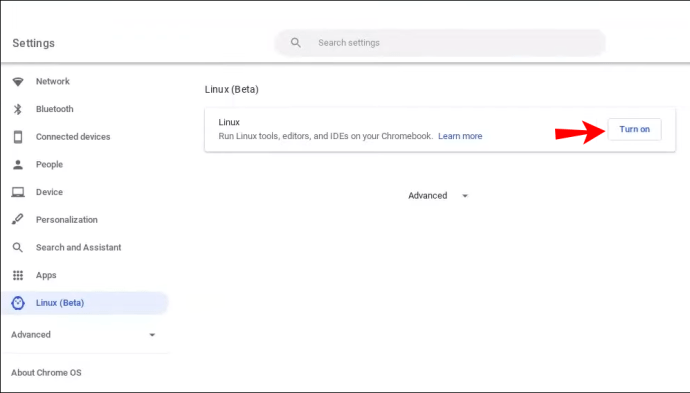
- Quando viene visualizzata una nuova finestra, seleziona "Installa".
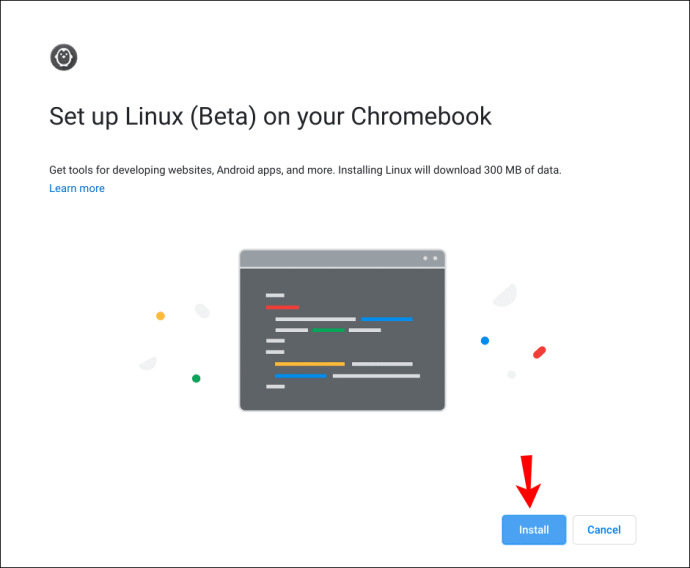
- Lascia che il Chromebook gestisca il processo di installazione.
- Al termine, puoi digitare "
sudo apt-get update && sudo apt-get upgrade -y" nel terminale Linux per aggiornare Linux all'ultima build. - Scarica l'app Linux Steam.
- Sposta il file DEB nella tua cartella Linux tramite l'app File.
- Fare doppio clic sul file DEB e installarlo.
- Al termine, puoi individuare il file e avviare Steam.
- Dopo l'aggiornamento, puoi accedere.
Si consiglia di abilitare il microfono e l'accelerazione GPU per Linux sul Chromebook per migliorare la tua esperienza di gioco. Non tutti i Chromebook hanno la funzione per accelerare le loro GPU, quindi dovrai verificare se il tuo può farlo. Inoltre, non è necessario accendere il microfono se i tuoi giochi non ne hanno bisogno, anche se un microfono aiuta con giochi come "Tra noi".
Dopo aver installato Steam e aver effettuato l'accesso, dovresti abilitare un'impostazione chiamata "Steam Play For Other Titles" poiché ti consente di giocare a giochi Windows non in modo nativo su Linux.
- Su Steam, vai al menu Impostazioni.
- Seleziona "Riproduci".
- Seleziona "Abilita Steam Play per altri titoli".
Ora dovresti essere in grado di goderti molti dei tuoi giochi Steam. Certo, i giochi ad alta intensità di hardware probabilmente non funzioneranno sul tuo Chromebook, ma i giochi più semplici dovrebbero funzionare bene, a seconda delle specifiche del tuo Chromebook.
Installazione del sistema operativo Ubuntu Linux sul Chromebook
Questo è un metodo precedente che richiede di entrare in modalità sviluppatore. Se non sei un fan di Chrome OS e vuoi eseguire Ubuntu, provalo. Steam è nativamente compatibile con Ubuntu, quindi installarlo non sarà un problema.
Se vuoi seguire questo metodo, i passaggi sono:
- Spegni il Chromebook.
- Premi la combinazione per accedere alla modalità sviluppatore, di solito i pulsanti "Esc + Refresh + Power".
- In modalità di ripristino, premi ''Ctrl + D.''
- Quando ti trovi di fronte al messaggio "Disattiva verifica sistema operativo", premi Invio.
- Premi "Ctrl + D" per continuare e, d'ora in poi, verrà visualizzato un avviso al riavvio.
- Scarica Crostino qui.
- Premi "Ctrl + Alt + T" per aprire Shell.
- Tipo "
guscio” quindi premere il tasto Invio. - Quindi, digita "
sudo sh ~/Downloads/crouton -t unity” e confermare con il tasto Invio. - Lascia che il computer installi Ubuntu.
- Al termine, torna su Ubuntu digitando "
sudo startunity" nel guscio. - Tipo "
sudo apt install steam” e attendi fino al completamento del processo. - Puoi quindi effettuare il login e iniziare a giocare.
Tieni presente che questo processo cancellerà il tuo Chromebook. Prima di intraprendere il processo di installazione di Ubuntu, dovresti eseguire il backup di tutto ciò che è nel tuo disco locale. La maggior parte dei Chromebook archivia i dati sul cloud, quindi le informazioni dovrebbero andare bene.
Se entrambe le opzioni di cui sopra non fanno per te, abbiamo una terza alternativa. Potrebbe essere più limitato, ma è comunque efficace.
Utilizzo dell'app Steam Link
L'app Steam Link è fondamentalmente un'app che collega il tuo Chromebook a un PC più potente. Avrai un certo ritardo dal momento che stai trasmettendo in streaming il gameplay sul tuo Chromebook, ma funziona se gli altri metodi falliscono. Tuttavia, il Chromebook deve supportare le app Android.
Per fortuna, molti degli ultimi lo fanno. Se sei interessato a questo metodo, ecco come farlo:
- Installa Steam Link sul tuo Chromebook.
- Avvia Steam sul tuo PC.
- Avvia Steam Link sul tuo Chromebook.
- Seleziona "Inizia a giocare".
Purtroppo, Steam Link ha alcune limitazioni che dovrai accettare.
- Pignoli per i controller
Steam Link è molto pignolo con i controller che supporta. Il controller deve essere abilitato per Bluetooth e supportato da Steam Link. Per questo motivo, molti controller di terze parti tendono a non funzionare per te se utilizzi Steam Link.
- Non puoi giocare a distanza
Sei bloccato a stare vicino al PC principale. Dal momento che ti stai connettendo, l'unico modo per avere una connessione affidabile è trovarti nella stessa stanza.
- Le velocità del Wi-Fi influiscono sulle prestazioni
Se la tua velocità di Internet è scarsa, non sarai in grado di riprodurre in streaming il gioco sul tuo Chromebook senza problemi. Devi avere una connessione forte per goderti i tuoi giochi.
- Scarsa qualità visiva
Il videogioco in streaming è già compresso e il tuo Chromebook potrebbe non essere nemmeno Full HD. A meno che tu non sia d'accordo, la grafica sembrerà poco brillante sul tuo Chromebook. Il suo schermo non sarà in grado di confrontare con molti monitor di gioco là fuori.
Tuttavia, se hai deciso di utilizzare il metodo Steam Link, puoi comunque giocare sul tuo Chromebook.
Gioca ai giochi Steam in movimento
Questi passaggi e informazioni ti aiuteranno a installare Steam su un Chromebook. Assicurati che il tuo Chromebook sia nuovo e abbastanza potente, altrimenti nessuna quantità di armeggiare può aiutarti. Lo streaming è decente ma non ideale poiché la qualità è generalmente terribile.
Quale parte dell'installazione di Steam hai trovato difficile? Ti piace giocare ai giochi Steam su un Chromebook? Fatecelo sapere nella sezione commenti qui sotto.